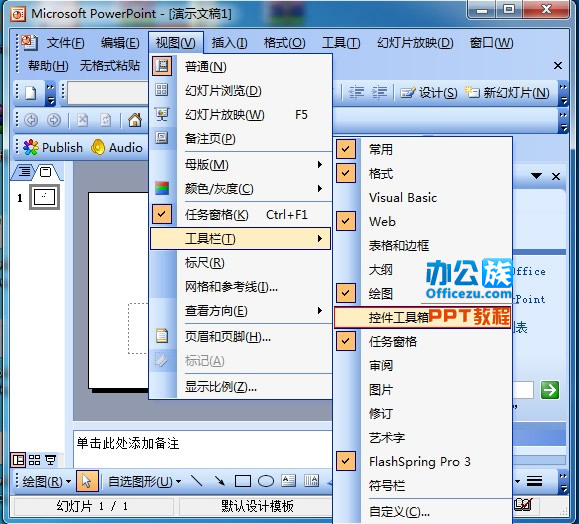当幻灯片上存在多个对象时,对象之间难免会互相遮挡,对被遮挡的对象再进操作会比较困难,利用选择窗格选择被遮挡的对象,调整可见性,能够不改变对象的位置和叠放次序对它进行操作。例如:下图所示的幻灯片中,文字在最底层,被两张图片遮挡,图片位置已调整好,在不移劢图片位置情况下,将文字“相册”改为“我的相册”。

操作方法:
1、单击“开始”—“选择”—“选择窗格”,在窗口右侧就会出现选择窗格。

2、单击选择窗格中“图片1”右侧的按钮“眼睛”,即将此图片隐藏,显示出下一层的图片。

巧用PowerPoint2010动画刷快速设置动画效果
PowerPoint2010中的“动画刷”类似于“格式刷”,可把已知对象的所有动画效果快速复制到一个或多个对象上。例如:把图片“菊花”的所有动画效果复制到图片“考拉”上。 操作方法: 1、单击“动画&rdqu
3、再单击选择窗格中“图片2”右侧的按钮“眼睛”图标,将此图片隐藏,底层文字出现。

4、将幻灯片中的文字“相册”更改为“我的相册”。单击选择窗格中“全部显示”按钮,即显示当前幻灯片上的所有对象。

5、单击选中选择窗格中的“图片1”文字,再次单击“图片1”文字,即可对它进行重命名。

提示:将幻灯片中的对象进行重命名有利于在动画格窗中对其进行识别。
PPT怎么插入Flash时钟显示实时时间?
PPT怎么插入Flash时钟显示实时时间?有时候我们在做ppt的时候,希望能有一个显示时间的时钟,该怎么在ppt中插入Flash时钟呢?下面分享PPT插入Flash时钟显示实时时间的详细教程,需要的朋友可以参考下